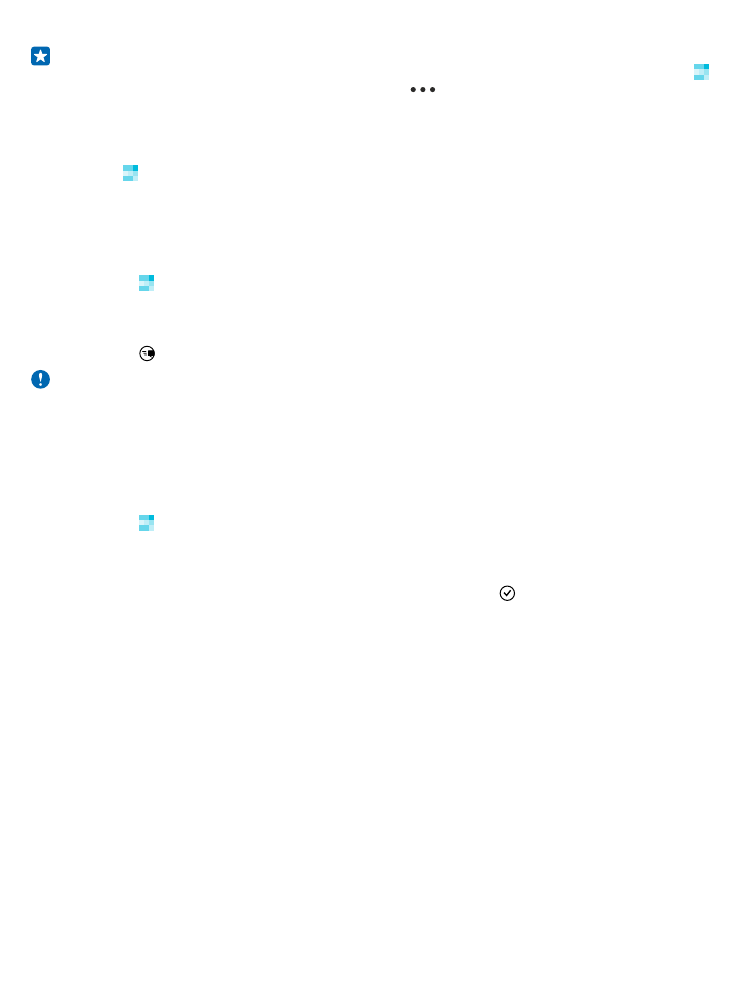
Ziņojuma sūtīšana
Izmantojot īsziņas un multiziņas, varat ātri sazināties ar draugiem un ģimeni.
© 2014 Microsoft Mobile. Visas tiesības aizsargātas.
62
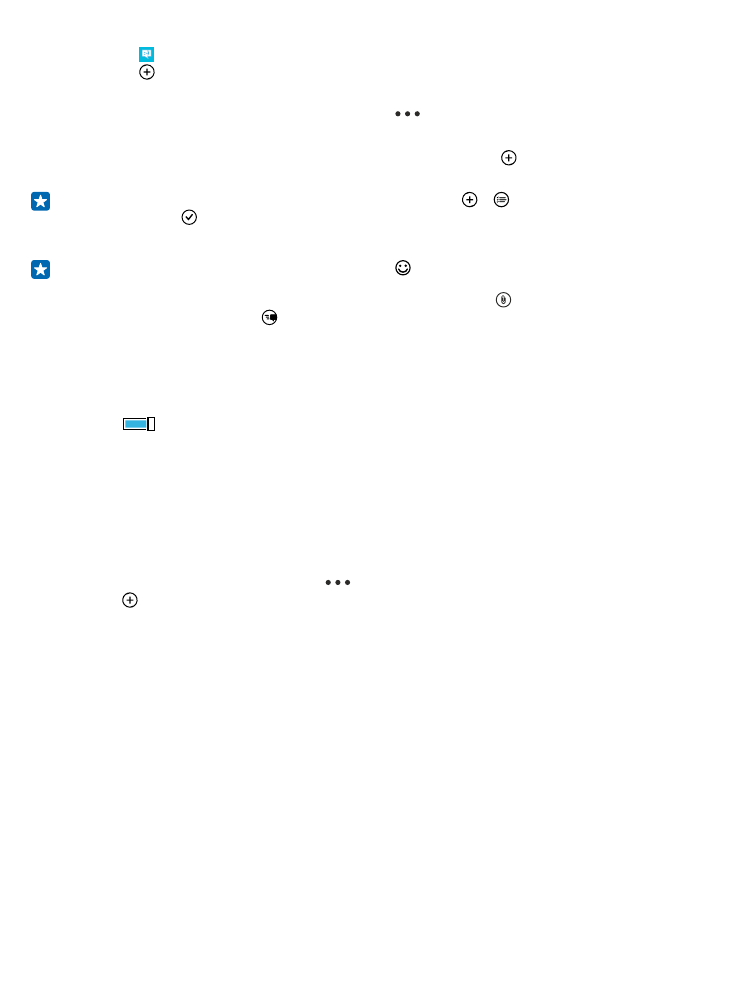
1. Pieskarieties Ziņapmaiņa.
2. Pieskarieties .
Ja sākat rakstīt ziņojumu un pārslēdzaties uz citu programmu, pirms to nosūtāt, varat ziņojumu
turpināt, kad atgriežaties Ziņapmaiņa. Pieskarieties
> melnraksti. Ziņojuma melnraksts pēc
nosūtīšanas tiek izdzēsts.
3. Lai adresātu pievienotu no kontaktpersonu saraksta, pieskarieties vai sāciet rakstīt vārdu. Varat
arī ierakstīt tālruņa numuru.
Padoms. Lai pievienotu vairākus adresātus, pieskarieties > , atlasiet vajadzīgos adresātus
un pieskarieties .
4. Pieskarieties ziņas lodziņam un rakstiet ziņu.
Padoms. Lai pievienotu smaidiņu, pieskarieties .
5. Lai pievienotu pielikumu, piemēram, fotoattēlu, pieskarieties pie un izvēlieties pielikumu.
6. Lai nosūtītu ziņu, pieskarieties .
Ja nevarat nosūtīt multiziņu, pārbaudiet tālāk norādīto.
•
Jūsu mobilo pakalpojumu abonements atbalsta multiziņas.
•
Jūsu datu savienojums ir ieslēgts. Pārvelciet no ekrāna augšas uz leju, pieskarieties VISI
IESTATĪJUMI > mobilie sakari+SIM karte un norādiet funkcijas Datu savienojums vērtību
ieslēgts
.
Tikai saderīgas ierīces var saņemt un parādīt multiziņas. Dažādās ierīcēs ziņas var izskatīties dažādi.
Ziņas pārsūtīšana
Objektā sarunas pieskarieties sarakstei, pieskarieties ziņojumam, ko vēlaties pārsūtīt, turiet to un
pieskarieties pārsūtīt.
Pirms ziņas pārsūtīšanas varat to rediģēt un pievienot vai noņemt tai pielikumus.
Multiziņu pārsūtīšana
Sadaļā sarunas pieskarieties sarakstei un
> atlasīt ziņas, pieskarieties izvēles rūtiņām blakus
ziņām un pie , lai pievienotu adresātu.